Как настроить оповещение по этапам договора
В программе "Юридический офис" можно организовать оповещение по этапам договора при загрузке программы.
Нажмите кнопку "Этапы" (в группе кнопок в правой части формы карточки договора либо журнала договоров).
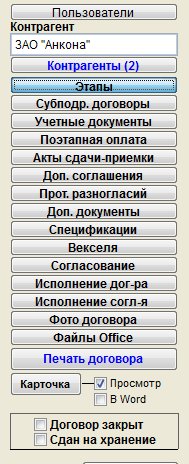
Откроется раздел "Этапы договора".
Для добавления новой строки нажмите кнопку "Добавить пункт".
В таблицу будет добавлена пустая строка.
Заполните нужные параметры оплаты - сумму, дату, валюту, название этапа.
4.11.3.3. Как выбрать дату из календаря
4.11.3.4. Как заполнить поле из справочника
Для того, чтобы сработало оповещения по дате контроля этапа, заполните поле "Дату контроля".
Количество дней, за которое до даты оплаты должно срабатывать оповещение, указывается в разделе меню "Сервис-Настройка оповещений".
Дату оплаты можно как заполнить из календаря, так и вручную.
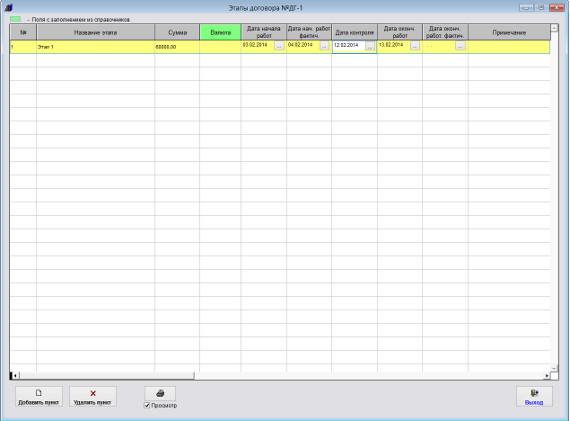
Увеличить изображение
При загрузке программы станет появляться оповещение по Дате контроля этапа.
Если для данного пользователя включен режим "Видеть только свои договоры", то оповещение будет производиться только по этапам тех договоров, где данный пользователь является исполнителем.
В оповещение попадут этапы, для которых текущая дата станет больше либо равна Дате контроля минус количество дней, за которое надо оповещать, и не будет заполнена дата фактического окончания работ по этапу договора.
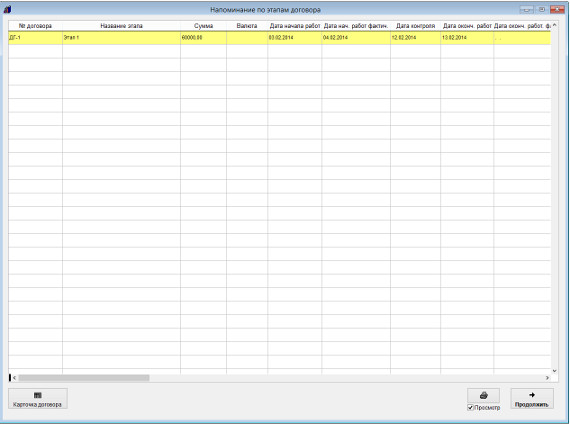
Увеличить изображение
В данном окне оповещения можно просмотреть карточки договоров, по этапам к которым осуществляется оповещение и при необходимости распечатать список этапов с оповещением.
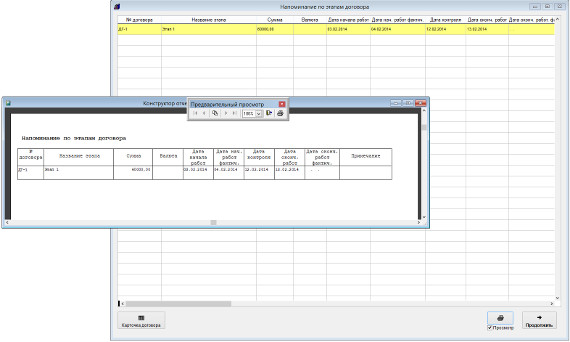
Увеличить изображение
Для печати оповещения нажмите кнопку "Отчет".
Для просмотра страниц сформированного отчета используйте стрелочки "вправо-влево" на панели "Предварительный просмотр", для закрытия отчета без печати нажмите на кнопку с изображением двери. Для вывода журнала на печать нажмите на кнопку с изображением принтера на панели "Предварительный просмотр". Журнал будет распечатан на принтере, который настроен в Windows по умолчанию.
В случае, если галочки "Просмотр" отключена, при нажатии на кнопку "Печать" откроется окно выбора принтера. Выберите нужный принтер, установите количество копий и нажмите на кнопку "Печать". Журнал будет распечатан на выбранном принтере.
В случае, есть будет выбран принтер Adobe PDF (данный принтер появляется при установленном Adobe Acrobat), журнал будет предложено сохранить в виде файла формата PDF.
Для настройки параметров оповещения выберите пункт меню "Сервис-Настройка оповещений".
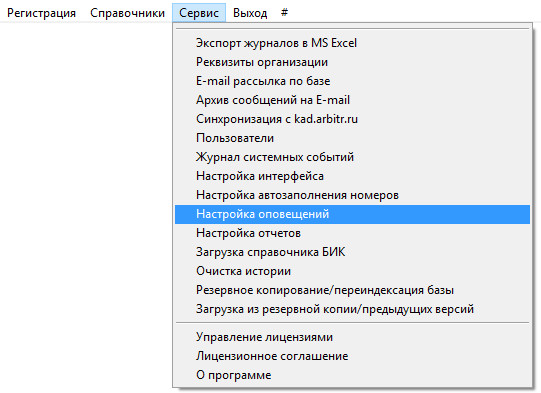
Откроется окно "Настройка оповещений".
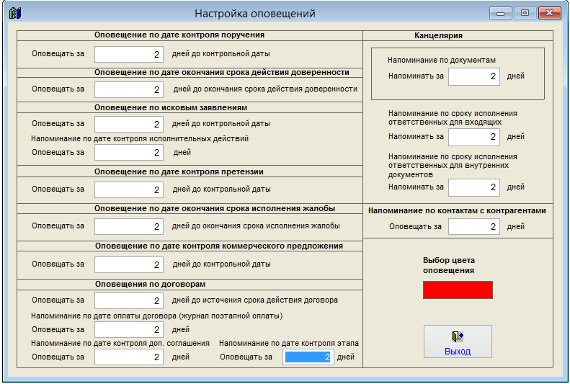
Увеличить изображение
В поле "Оповещать за" в блоке Оповещение по договорам в напоминании по дате оплаты Вы можете установить количество дней, за которое до даты оплаты будет срабатывать оповещение.
Включить/отключить напоминания можно для каждого пользователя программы.
Для этого откройте раздел меню Сервис-Пользователи.
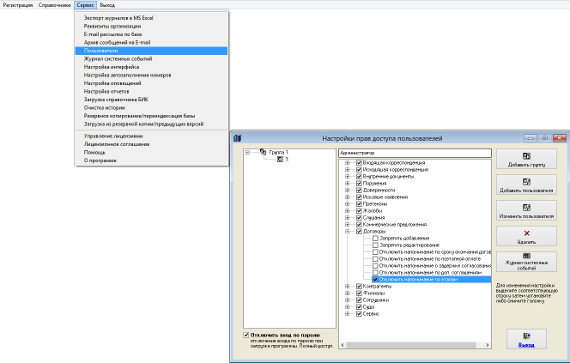
Увеличить изображение
Мышкой раскройте плюсик нужной группы, выберите нужного пользователя.
В правой части окна раскройте плюсик блока Договоры, установите мышкой курсор на на опцию "Отключить напоминание по поэтапной оплате" и затем установите (для отключения оповещения) либо снимите (для включения) соответствующую галочку.
Скачать программу «Юридический офис 5.2»
Документация программы «Юридический офис 5.2»
Как установить программу «Юридический офис 5.2»
